- 系统
- 教程
- 软件
- 安卓
时间:2020-05-29 来源:u小马 访问:次
如何安装Win10 2004正式版?微软昨天宣布为Win10用户发布Win10 2004正式版更新。这是Windows10的最新 “重大”更新,其主要新功能包括Windows子系统Linux 2和Cortana改进。大家现在已经可以在官网上下载Win10 2004正式版官方ISO镜像文件,那么下载后该如何安装Win10 2004正式版呢?下面就和小编一起来学习一下吧,希望大家会喜欢。
访问:
官网原版Windows 10下载(2004)
Win10 Version 2004(简体中文Pro X86)
thunder://QUFodHRwOi8veHQud2luMTBjb20uY29tLzIwMjAwNi93aW4xMF8yMDA0X3p5Yl8zMi5pc29aWg==
Win10 Version 2004(简体中文Pro X64)
thunder://QUFodHRwOi8veHQud2luMTBjb20uY29tLzIwMjAwNi93aW4xMF8yMDA0X3p5Yl82NC5pc29aWg==
安装Win10 2004正式版的方法:
如何从Windows Update获取更新
要从Windows Update安装此更新,请在PC上转到“设置”>“更新和安全性”>“ Windows Update”。单击“检查更新”,你可能会在此窗口的此处被提供更新。
查找“功能更新到Windows 10,2004版”部分。单击其下的“下载并安装”以安装更新。

但是,很有可能你不会在Windows Update中看到此更新。如果你仅看到“您是最新的”消息,而没有有关新版本Windows 10的任何信息,则Microsoft尚未将其提供给你的PC。

Windows 10为什么不提供更新?
Windows Update会随着时间的推移缓慢推出这些更新。微软没有立即向全球每台Windows 10 PC提供像2020年5月更新这样的重大更新,而是首先将其提供给少量PC。
Microsoft观察部署的进展情况。如果突然出现蓝屏,性能错误或其他问题,Microsoft可以“暂停”部署并修复错误,然后再恢复。如果该更新尚未出现在Windows Update中,则可能是Microsoft尚未确定它能否与你的PC完美配合。
推出至少需要几周的时间。过去的更新花了几个月的时间才能覆盖所有人。可以等待,最终Windows Update将提供在你的PC上安装新软件的功能。

如何强制升级到Win10 2004
但是,如果要立即更新,也不是不行。尽管Microsoft希望对更新进行更多测试,但它是Windows 10的稳定版本,应该可以在你的PC上正常运行。
要跳过缓慢的发布过程,请转到Microsoft的下载Windows 10网页,然后单击“立即更新”以下载更新助手。运行下载的EXE文件。
你将看到一条消息,告诉你正在运行的Windows 10版本,并通知你Windows的最新版本是2004年版本,即2020年5月更新。单击“立即更新”进行安装。

Microsoft的工具将自动下载最新更新并将其安装在你的PC上。更新助手执行其工作时,你可以继续使用PC。
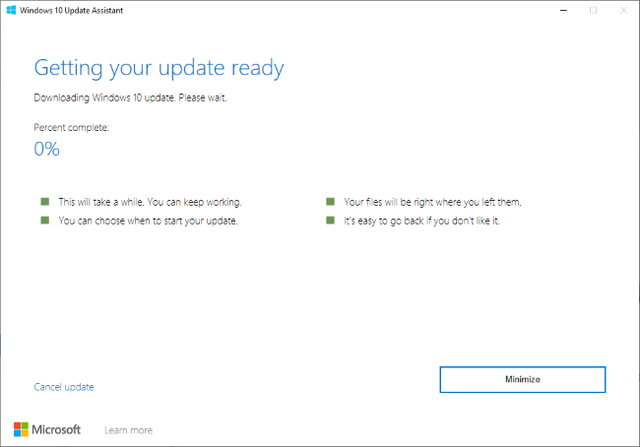
最终,系统将提示你重新启动PC以安装更新。就可以啦!
如果遇到更新的错误或其他问题,可以从“设置”>“更新和安全性”>“恢复”还原到Windows 10的旧版本。值得注意的是,你必须在升级后的前十天内执行此操作,否则Windows 10会删除要求文件以释放PC上的磁盘空间。
以上介绍的内容就是关于安装Win10 2004正式版的具体方法,不知道大家学会了没有,如果你也遇到了这样的问题的话可以按照小编的方法自己尝试一下,希望可以帮助大家解决问题,谢谢!!!想要了解更多的Windows10技巧请关注Win10镜像官网~~~





